Panel Analytics en objetos visuales de Power BI
El panel Análisis permite agregar líneas de referencia dinámicas (como mínimo, máximo o promedio) a los objetos visuales. Estas líneas pueden ayudarle a acercar tendencias o conclusiones importantes. En este artículo se describe cómo crear objetos visuales de Power BI que pueden presentar y administrar líneas de referencia dinámicas en el panel Análisis.
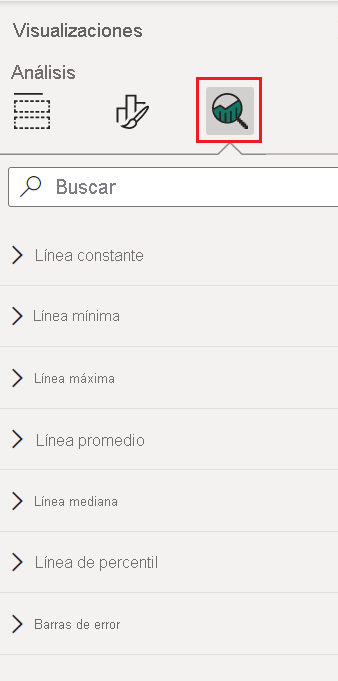
Nota:
El panel Análisis está disponible en la versión 2.5.0 de la API. Para averiguar qué versión usa, compruebe apiVersion en el archivo pbiviz.json.
Administración del panel Analytics
La administración de propiedades en el panel Análisis es similar a la administración de propiedades en el panel Formato. Se define un objeto en el archivo capabilities.json del objeto visual.
En el panel Análisis, el objeto se define de la siguiente manera:
En la definición del objeto, agregue solo el nombre del objeto, el nombre de propiedad y el tipo, como se explica aquí. Ejemplo:
{
"objects": {
"YourAnalyticsPropertiesCard": {
"properties": {
"show": {
"type": {
"bool": true
}
},
"displayName": {
"type": {
"text": true
}
},
... //any other properties for your Analytics card
}
}
...
}
}
En la tarjeta de configuración de formato, especifique que esta tarjeta pertenece al panel de análisis estableciendo el set card analyticsPane parámetro en true. De forma predeterminada, el parámetro analyticsPane es falso y la tarjeta se agregará al panel de formato. Consulte las siguientes implementaciones:
class YourAnalyticsCardSettings extends FormattingSettingsCard {
show = new formattingSettings.ToggleSwitch({
name: "show",
displayName: undefined,
value: false,
topLevelToggle: true
});
displayNameProperty = new formattingSettings.TextInput({
displayName: "displayName",
name: "displayName",
placeholder: "",
value: "Analytics Instance",
});
name: string = "YourAnalyticsPropertiesCard";
displayName: string = "Your analytics properties card's name";
analyticsPane: boolean = true; // <=== Add and set analyticsPane variable to true
slices = [this.show, this.displayNameProperty];
}
Defina otras propiedades de la misma manera que para los objetos Formato y enumere los objetos igual que en el panel Formato.
Nota
- Use el panel Analytics solo para los objetos que agreguen nueva información o proporcionen nuevas perspectivas sobre la información presentada (por ejemplo, líneas de referencia dinámicas que muestren tendencias importantes).
- Cualquier opción que controle la apariencia del objeto visual (es decir, el formato) debe limitarse en el panel Formato.
Consideraciones y limitaciones
- El panel Analytics aún no es compatible con varias instancias. El único selector que puede tener un objeto es static (es decir,
selector: null) y los objetos visuales de Power BI no pueden tener varias instancias de una tarjeta definida por el usuario. - Las propiedades del tipo
integerno se muestran correctamente. Como solución alternativa, use el tiponumericen su lugar.